Блог о SEO оптимизация и поисковое продвижение
Цвет в веб-дизайне — как подобрать цвета для сайта
Автор: ХайперСЕО11 Апр
 При использовании готовых тем оформления для WordPress или другого движка вряд ли возникнет задача выбора цветовой гаммы для сайта. Но работа веб-дизайнера, рисующего темы или уникальные дизайны для сайтов, начинается как раз с этого. Казалось бы, выбор простой: использовать те цвета, которые нравятся. Но подбор цветов является фундаментом будущего дизайна сайта, потому стоит глубже разобраться в этой теме. Также немаловажно, сочетаются ли цвета, выбранные для дизайна нашего сайта. Сделаем же выбор цвета при создании сайтов более обоснованным.
При использовании готовых тем оформления для WordPress или другого движка вряд ли возникнет задача выбора цветовой гаммы для сайта. Но работа веб-дизайнера, рисующего темы или уникальные дизайны для сайтов, начинается как раз с этого. Казалось бы, выбор простой: использовать те цвета, которые нравятся. Но подбор цветов является фундаментом будущего дизайна сайта, потому стоит глубже разобраться в этой теме. Также немаловажно, сочетаются ли цвета, выбранные для дизайна нашего сайта. Сделаем же выбор цвета при создании сайтов более обоснованным.
Начнём с разбора цвета, как такового, и его влияние на восприятие сайта человеком. Изучая основы психологии в университете, я уяснил, что цвет — это не просто способ не быть чёрно-белым. Цвет — это короткий монолог, который может быть проигнорирован сознанием, но что-то очень определённое сообщает подсознанию.
Природа активно использует разнообразие цветов при невербальном общении живых организмов. Цвета создают определённое настроение, побуждают к действиям, говорят о качествах объекта.
Благодаря цветовому оформлению сайта можно манипулировать чувствами и эмоциями посетителей. Конечно, цвет — это лишь верхушка айсберга. На восприятие сайта в целом влияют ещё шрифты, структура и прочее оформление.
Каждый цвет имеет множество значений, смыслов, ассоциаций. Вот краткая справка по распространённым в веб-дизайне цветам.
- Белый — совершенство, абсолютность, простор, свобода, равенство.
- Чёрный — загадка, непознанность, поглощение, любопытство, стремление.
- При совмещении чёрного и белого цветов происходит взаимопоглощение их характеристик, воздействие цветов на психику пропадает.
- Серый — стабильность, строгость, здравомыслие, одиночество, суровость.
- Красный — решительность, лидерство, борьба, сила, страсть, непреклонность, бескомпромиссность.
- Розовый — романтичность, нежность, чувствительность, женственность.
- Жёлтый — радость, уверенность, оригинальность, интеллектуальность, уверенность, доминация.
- Оранжевый — сила, энергия, хорошее настроение, тепло, доброта.
- Зелёный — живость, стабильность, новизна, процветание, прогресс, спокойствие.
- Синий — непреклонность, величие, сконцентрированность, серьёзность, строгость, постоянство.
- Коричневый — надёжность, стабильность, трудолюбие.
- Фиолетовый — скрытность, внутреннее возбуждение, скрытое внешней холодностью, чувственность, слабость. Тяжёлый цвет.
Краткую картинку по цветам получили, теперь будем учиться их комбинировать. В большинстве случаев лучше не использовать пёстрое многоцветие. Гармоничную картину проще получить, совмещая оттенки одного цвета или близкие цвета. Чтобы грамотно сочетать сильно различающиеся цвета, следует обращаться к профессиональным инструкциям, так как наши личные взгляды на соответствие цветов часто могут быть ошибочными.
В большинстве случаев в веб-дизайне используются 3 цвета. Главный цвет задаёт основной тон, настроение, заполняет наибольшую область. Второй цвет обычно близок к главному цвету или является соединённым (аналоговым) цветом, т.е. второй и главный цвета могут находиться по обе стороны какого-то цвета. Дополняющий цвет — контрастирует с главным и вторым.
Как-то так я это понял. А вообще, если экзамен по веб-дизайну сдавать не собираетесь, лучше не морочить себе голову, а пользоваться онлайн-инструментом для подбора цветов — задаёте главный цвет, а он подбирает подходящие дополнительные цвета.
Когда я работаю с цветами, часто возникает необходимость узнать номер цвета в шестнадцатеричном виде — именно в таком виде цвет можно задать в CSS или HTML. Не так давно для того, чтобы узнать номер цвета, я делал скриншот, открывал его в фотошопе, после определения цвета пипеткой открывал диалог изменения цвета и оттуда переписывал его номер — способ не для слабонервных.
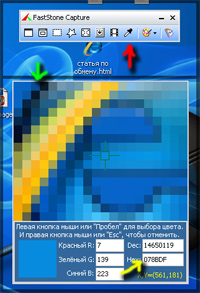 Теперь использую значительно более простой способ определения номера цвета — программа FsCapture (родственник FastStone Image Viewer). Смотрим картинку и хлопаем в ладоши. На панельке с инструментами программы выбираем пипетку — красная стрелка (изначально её на панели нет, можно выбрать в дополнительном меню или включить эту кнопку в настройках). Открывается окошко — зелёная стрелка. В этом окошке отображается увеличенное содержимое области экрана под курсором, это позволяет точно выбрать нужную точку. После выбора точки шестнадцатеричный номер цвета можно скопировать из специального поля — жёлтая стрелка.
Теперь использую значительно более простой способ определения номера цвета — программа FsCapture (родственник FastStone Image Viewer). Смотрим картинку и хлопаем в ладоши. На панельке с инструментами программы выбираем пипетку — красная стрелка (изначально её на панели нет, можно выбрать в дополнительном меню или включить эту кнопку в настройках). Открывается окошко — зелёная стрелка. В этом окошке отображается увеличенное содержимое области экрана под курсором, это позволяет точно выбрать нужную точку. После выбора точки шестнадцатеричный номер цвета можно скопировать из специального поля — жёлтая стрелка.
Кроме того, FsCapture позволяет более удобно делать снимки экрана и его области, сразу открывая снятое изображение в редакторе, где можно внести необходимые изменения, добавить подписи и т.п. В общем, по проге можно сочинение написать, но лучше скачать её и побаловаться.
- Рубрика: Создание сайтов
Запись опубликована 11 апреля 2010 года. Не так давно в рубрике «Создание сайтов» были опубликованы следующие посты:
 RSS подписка (как это?) поможет вам не пропустить ничего интересного на этом блоге.
RSS подписка (как это?) поможет вам не пропустить ничего интересного на этом блоге.
- Публикации (RSS)
- Отзывы (RSS)
- regnic.name (домен)
- hostiman.ru (хостинг)
- Создать и наполнить блог
- SEO статей блога
- Монетизация
- Как оптимизировать блог для голосового поиска
- Используй сниппеты и схему для повышения видимости в голосовом поиске
- Оптимизация скорости сайта для мобильных устройств: Ключ к успеху в голосовом поиске
- Создавай информативный и разговорный контент для оптимизации сайта под голосовой поиск
- Оптимизация сайта для голосового поиска: Используй длинные ключевые фразы и вопросы
- Будущее SEO: Как искусственный интеллект изменяет правила игры в поисковой оптимизации
- Искусственный интеллект как секретный ингредиент: Как он помогает разрабатывать уникальные стратегии SEO
- Преимущества и вызовы: Использование ИИ в SEO и как избежать распространенных ошибок
- SEO и ИИ: Партнерство будущего для эффективной оптимизации и повышения конверсий
- Основы SEO с применением ИИ: Как использование машинного обучения улучшает вашу видимость в поиске
- Искусственный интеллект vs. Традиционная SEO: Кто победит в борьбе за топовые позиции?
- От ключевых слов к нейронным сетям: Как ИИ переворачивает SEO-индустрию
- Максимизация результатов SEO: Пять способов внедрения искусственного интеллекта в вашу стратегию
- Умные решения для умных сайтов: Как использование ИИ приводит к повышению органического трафика
- Искусственный интеллект и SEO: Как автоматизация помогает достичь высоких позиций в поисковой выдаче
- Будущее SEO: Как искусственный интеллект изменяет правила игры в поисковой оптимизации
- Индустрия рейтингов: Как оценки влияют на потребителей и бизнес
- Путеводитель по рейтингам: Роль рейтингов в выборе туристических объектов
- Рейтинги в образовательной сфере: Ориентир стремления к качеству образования
- Лайки, репосты и комментарии: Как рейтинги влияют на выбор контента в социальных сетях
-
Олеся: возврат денежных средств
-
Alex: Вот именно, доменное имя может дать преимущество в продвижении, но доменная зона никак нет. Мы тут [...]
-
Посещатель: Тайна посещаемости разгадана. 📈💥 Теперь я смогу оценить свой успех, побить конкурентов и разгадать [...]
-
Наше вSEO: Хайпер, кончай палить темы! Я только сделал свою сетку китайских магазинов, ещё на этапе индексации [...]
-
Сеня: В целом, статья корректно отражает значимость и потенциал AI в CPA сетях, однако необходимо помнить [...]
-
Мамкин Сеошнег: Что интересно, продолжаю зарабатывать на Адсенсах - даже на русскоязычных сайтах с него заблоченног [...]
-
Мамкин Сеошнег: В профессиях, связанных с обработкой информации и созданием медиа-контента, уже нейронки оставляют [...]
На «Цвет в веб-дизайне — как подобрать цвета для сайта» получено 5 отзывов
Забавно видеть постовой о цветочном магазине на SEO-блоге... Видимо оптимизаторы точно знают, что яндекс не различает слова «цвет» и «цветы»... судя по ТИЦу цветочного сайта:)
Да оптимизатором, по большому счёту, лишь бы ссылка была. А уж какого цвета, и среди каких цветов — фиолетово 🙂 Далеко не многие требуют соответствие темы статьи теме постового. Так что данное соцветие — плод творчества автора блога, вашего покорного слуги.
FSCapture — уматная прога, сама ей пользуюсь для узнавания кода интересующего оттенка цвета!
Автору сайта, похоже, нравится сочетание синий желтый. Логотим меила, ie, вобщем очень классичесское яркое сочетание. Если вы собираетесь делать сайт, то по цветам лучший помощник яндекс www.yandex.ru/?add=21780&from=promocode
Татьяна, спасибо за рекламу своего виджета для Яндекс 😉
Ваше SEO-мнение
Я прошу высказать своё мнение, а не оставить ссылку на раскручиваемый сайт. В любом случае, ссылки в комментариях у меня закрыты от индексации, если интересует качественный обмен ссылками -